Aby Microsoft přinesl integrovanou funkci virtuálního počítače v systému Windows 10, pracuje na vlastní aplikaci pro virtuální počítače s názvem Hyper-V. Stejně jako ostatní aplikace virtuálních strojů vám Hyper-V umožňuje provozovat různé operační systémy nad Windows 10. Právě nedávno se nám podařilo spustit Windows 10X na PC s Windows 10 pomocí Hyper-V. I když je to skvělé, problém s Hyper-V spočívá v tom, že je k dispozici ve všech edicích systému Windows 10 kromě Home. Existuje však řešení, které vám umožní nainstalovat Hyper-V na Windows 10 Home. Pokud se tedy chcete o těchto krocích dozvědět, postupujte podle našeho průvodce níže.
Nainstalujte Hyper-V na Windows 10 Home (2021)
1. Nejdůležitější je kliknout na tento odkaz a stáhněte dávkový soubor k povolení technologie Hyper-V v systému Windows 10 Home. Dávkový soubor vytvořili lidé z týmu Microsoft Virtualization.
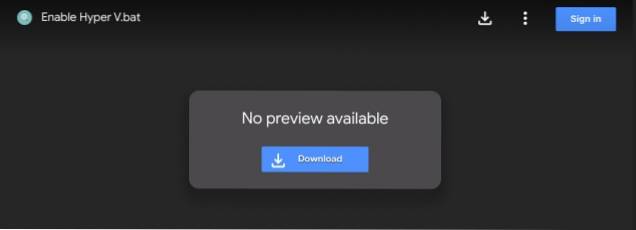
2. Dále klepněte pravým tlačítkem na dávkový soubor a vyberte „Spustit jako administrátor".
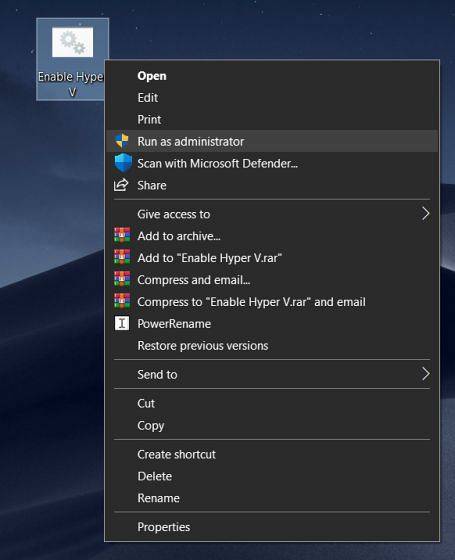
3. Jakmile to uděláte, otevře se okno Příkazový řádek / PowerShell a zahájí se instalace systému Hyper-V na Windows 10 Home. Mějte na paměti, že musíte být připojeno k internetu tuto funkci povolit.
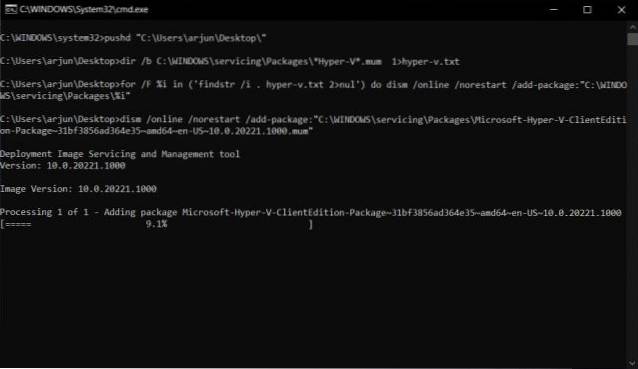
4. Po dokončení instalace restartujte počítač. Nyní stisknutím kláves „Windows“ a „R“ najednou otevřete okno Spustit. Sem zadejte optionalfeatures.exe a stiskněte klávesu Enter.
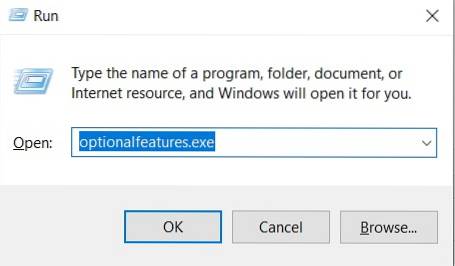
5. Otevře se okno Funkce systému Windows. Nyní přejděte dolů a povolte všechna zaškrtávací políčka pod Hyper-V, a stiskněte tlačítko OK. Spustí instalaci potřebných balíčků a po dokončení instalace vás požádá o restartování počítače.
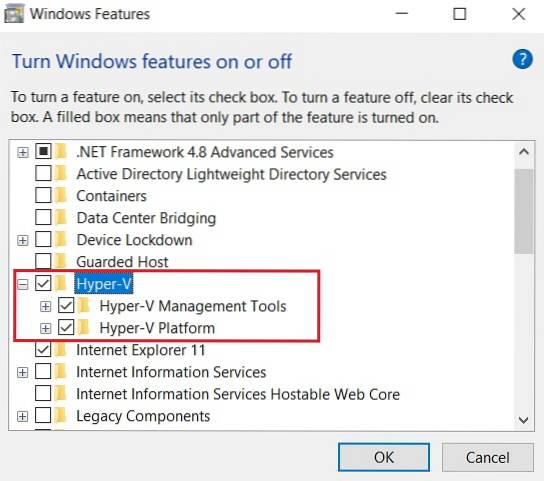
6. Nakonec bude ve vašem domácím počítači se systémem Windows 10 povolena technologie Hyper-V. Jednoduše stiskněte klávesu Windows a hledat „Hyper-V“. Zobrazí se ve výsledcích vyhledávání. Nyní pokračujte a otevřete ji.
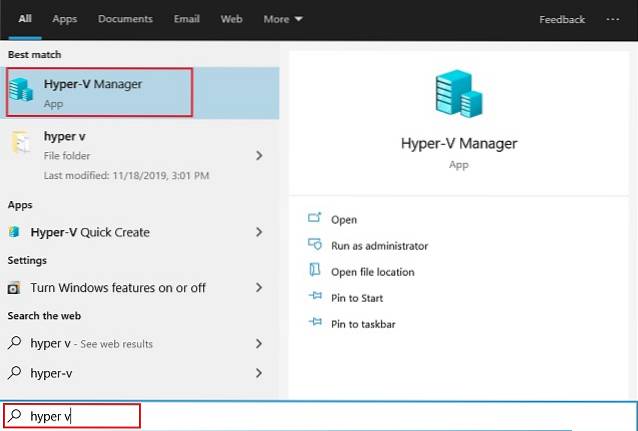
7. Pokud se Hyper-V ve výsledku vyhledávání nezobrazuje, otevřete okno Spustit stisknutím zástupce Win + R. Poté zadejte virtmgmt.msc a stiskněte klávesu Enter.
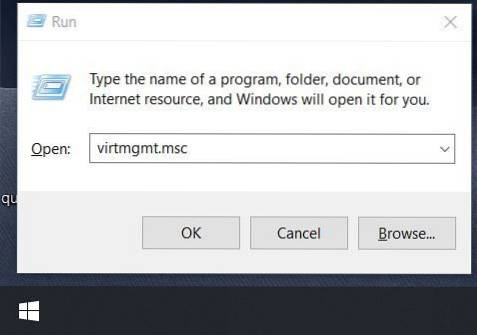
8. Otevře se přímo Správce technologie Hyper-V na domácím počítači se systémem Windows 10.
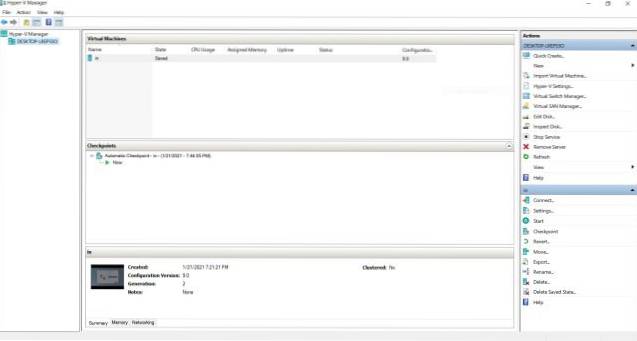
Povolte Hyper-V ve Windows 10 a vytvářejte virtuální stroje
Takto můžete nainstalovat a zapnout Hyper-V v systému Windows 10 Home. Testoval jsem tento dávkový soubor na nejnovější verzi Windows 10 Home z října 2020 a stále funguje. Navrhoval bych tedy pokračovat a vyzkoušet si to na vašem PC. S technologií Hyper-V můžete ve Windows 10 vytvořit virtuální stroj a na svém počítači spustit Ubuntu, Windows 10X nebo jakýkoli jiný operační systém. To je od nás všechno. Pokud čelíte jakémukoli problému, komentujte níže a dejte nám vědět.
 Gadgetshowto
Gadgetshowto


![Seth Godin vs. Guy Kawasaki [infografika]](https://gadgetshowto.com/storage/img/images/seth-godin-vs-guy-kawasaki-[infographic].gif)
